- Autor Abigail Brown [email protected].
- Public 2023-12-17 06:45.
- Última modificación 2025-06-01 07:16.
Chromebooks--y Chrome OS--se han vuelto increíblemente útiles gracias a las frecuentes actualizaciones de Google. No solo son capaces de ejecutar aplicaciones de Android, sino que también pueden ejecutar Linux, específicamente Ubuntu a través de Crouton, que funciona como un shell. Eso significa que deberá instalar y usar aplicaciones de Linux en su Chromebook después de que se haya configurado Ubuntu.
Ya sea que sea nuevo en Linux o un seguidor experimentado, hay una gran colección de aplicaciones disponibles y el repositorio sigue creciendo. Eso significa que es posible que ni siquiera conozcas algunas de las aplicaciones que existen. Es especialmente problemático teniendo en cuenta que no existe un mercado basado en GUI o una herramienta para descargarlos, al menos no inicialmente. En su lugar, debe usar un símbolo del sistema y una sintaxis para llamar a la aplicación de Linux a través de la herramienta apt-get.
Para ayudar, compilamos una lista de las mejores aplicaciones de Linux disponibles para Chromebook.
Si aún no lo ha hecho, deberá instalar y configurar Linux en un Chromebook compatible antes de continuar.
Mejor herramienta de edición de fotos: GIMP
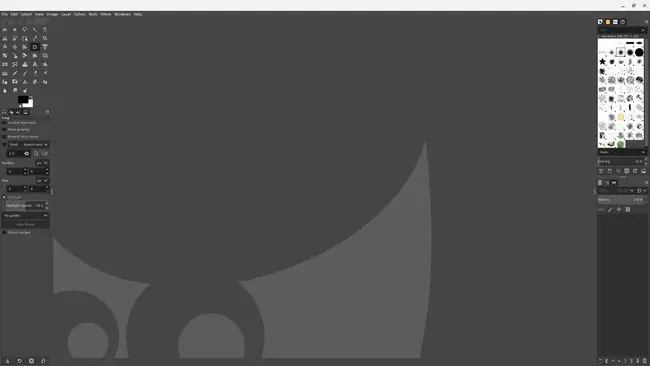
Chrome OS no es el mejor para la edición visual. Hay algunas aplicaciones en línea que puede usar, pero nada parecido a una herramienta de escritorio completa. Photoshop solo está disponible a través de algo como CrossOver, por ejemplo.
Linux ofrece GIMP, uno de los mejores editores de imágenes gratuitos disponibles. Es posible que lo reconozca porque también puede usar la herramienta en Windows y OS X. Es un paquete completo como Photoshop que requerirá algo de tiempo práctico para comprenderlo realmente.
Mejor editor de video: Kdenlive
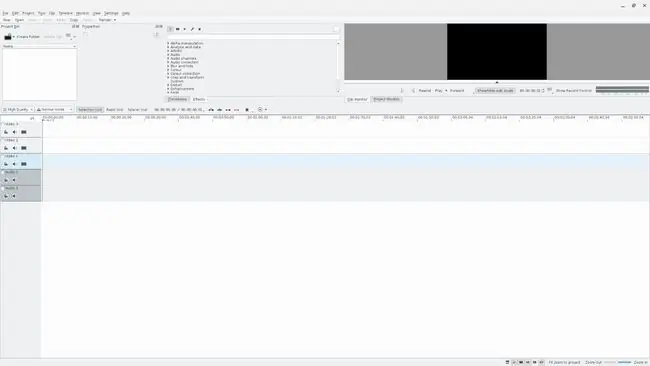
Editar videos es un gran problema en estos días, ya sea que sea un creador de contenido de YouTube o comparta su contenido en cualquiera de los otros medios y sitios de redes sociales. Desafortunadamente, Chrome OS no tiene un editor de video con todas las funciones disponible, pero Linux sí lo tiene.
Kdenlive le proporcionará una herramienta de edición de video completa y funciona muy bien incluso en Chromebook.
Mejor herramienta de programación: Visual Studio Code
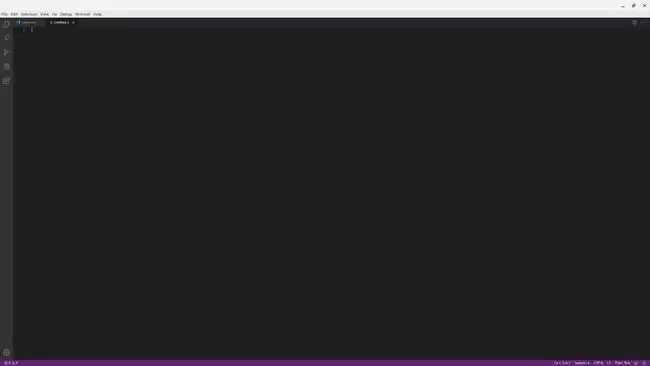
Visual Studio Code es uno de los mejores editores de código y sintaxis que existen, con una gran selección de funciones excelentes. Admite muchos lenguajes populares, depuración integrada, soporte para Git y tiene una Terminal integrada para arrancar. Si y cuando f alta algo, generalmente puede agregar soporte gracias a extensiones y temas opcionales. También se actualiza regularmente para corregir errores, rendimiento y más.
Visual Studio Code instalado en Linux en Chromebook solo puede acceder a archivos y contenido en el directorio "Linux Apps". Si desea trabajar con un archivo de la plataforma Chrome, o si descarga un archivo usando su navegador, primero deberá mover el contenido al directorio apropiado usando un administrador de archivos.
Mejor paquete de oficina: LibreOffice
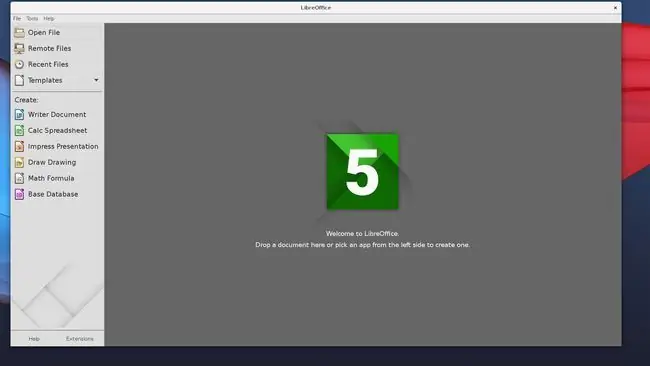
Microsoft Office no está disponible para Linux, por lo que no lo encontrará en Chrome OS. Sin embargo, puede acceder a él a través de un navegador si tiene una suscripción a la versión web, pero eso no siempre es ideal.
Al ser un ecosistema de Google, también tienes acceso a Google Docs. Sin embargo, siempre ayuda tener un poco más de variedad. Precisamente por eso es bueno que puedas encontrar varias alternativas para Linux, incluyendo WPS Office y LibreOffice.
WPS es una opción sólida y también es relativamente popular entre los usuarios de Linux. Sin embargo, elegimos LibreOffice, una suite de productividad de código abierto que funciona en una variedad de plataformas, no solo en Linux. Incluye un procesador de texto (Write), una herramienta de hoja de cálculo (Calc), un editor de presentaciones (Impress) y un editor de gráficos vectoriales (Draw).
Este proceso de instalación instala tanto la suite LibreOffice como un tema de Chrome OS Linux para que coincida con su sistema operativo.
Mejor solución de correo electrónico: Evolution
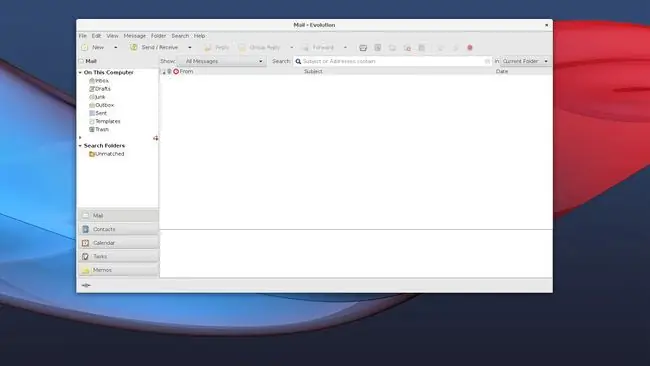
Si eres fanático de los clientes de correo electrónico de escritorio, Chromebook no es la plataforma ideal para ti. No hay mucho disponible, ya que la mayoría de las aplicaciones están basadas en la web o solo en línea. Si supuso que Linux tiene una buena opción, tenía razón.
Evolution es un cliente de escritorio que ofrece herramientas de correo electrónico, calendario y contacto, todo en una sola aplicación. También puede crear tareas personales con recordatorios, así como notas o anotaciones en la aplicación, si lo desea. Además, es compatible con cualquier cuenta de correo electrónico basada en POP o IMAP, incluido Gmail.
Mejor navegador de escritorio: Firefox
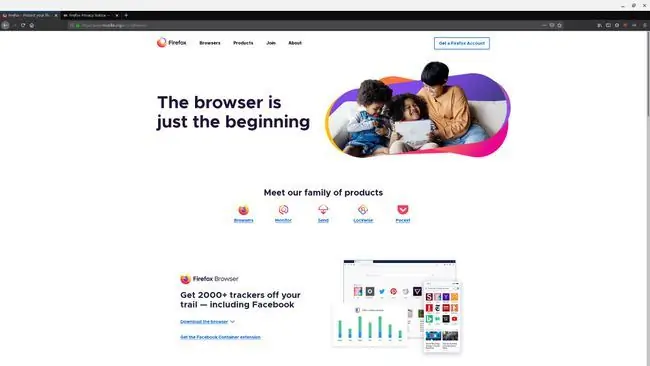
No puedes instalar Firefox en un Chromebook, al menos no en la versión de escritorio. Si bien hay una aplicación para Android, no es lo mismo y la experiencia es inferior a la media.
Afortunadamente, Linux tiene disponible una versión de escritorio completa de Firefox, que puede instalar dentro de Ubuntu.
Mejor cliente FTP: FileZilla
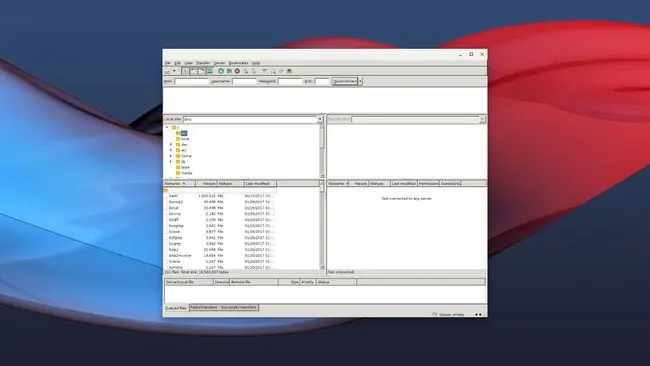
En una Chromebook, si necesita conectarse a un servidor remoto para descargar o cargar archivos, como el directorio raíz de un sitio web de su propiedad, tendrá que lidiar con algunas soluciones complicadas. Una opción más conveniente es descargar un cliente FTP a través de Linux, particularmente FileZilla.
Puede arrastrar y soltar archivos para moverse entre las plataformas fácilmente. También puede descargar contenido a su Chromebook para editarlo sin conexión. Si tiene instalado Visual Studio, también puede editar archivos web y HTML.
Al igual que Visual Studio Code, FileZilla a través de Linux solo podrá acceder a los archivos almacenados en el directorio "Linux Apps". Si desea trabajar con un archivo de la plataforma Chrome, primero deberá mover el contenido al directorio apropiado mediante un administrador de archivos.






